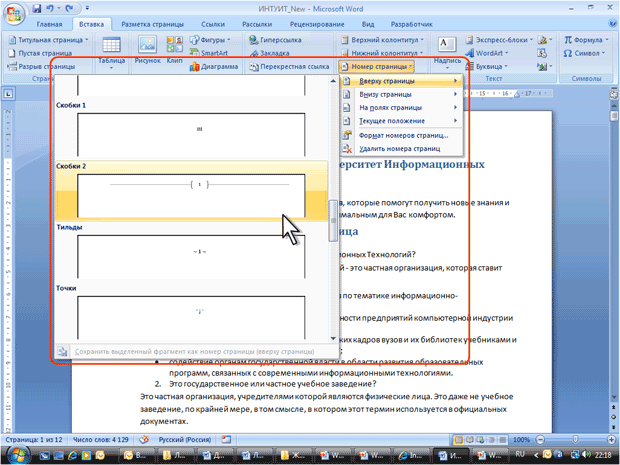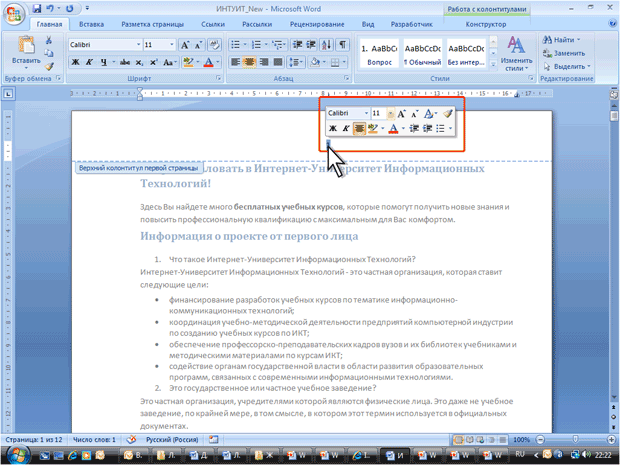Подготовка к печати и печать документа
Нумерация страниц
Вставка номеров страниц
Расстановка номеров страниц в Word 2007 производится автоматически сразу во всем документе.
Нумерацию страниц можно производить при любом режиме отображения документа, но удобнее это делать в режиме Разметка страницы.
- Во вкладке Вставка в группе Колонтитулы щелкните по кнопке Номер страницы, в появившемся списке выберите один из способов расположения нумерации ( Вверху страницы, Внизу страницы или На полях страницы ), а затем один из вариантов нумерации (рис. 13.14).
- После вставки номера документ автоматически будет переведен в режим работы с колонтитулами.
В зависимости от выбранного варианта нумерации номер страницы может быть вставлен как обычное поле или в специальном графическом объекте – надписи.
Вставить номера страниц можно в режиме работы с колонтитулами.
- В группе Колонтитулы вкладки Работа с колонтитулами/Конструктор (см. например рис. 13.12) щелкните по кнопке Номер страницы, в появившемся списке выберите один из способов расположения нумерации ( Вверху страницы, Внизу страницы или На полях страницы ), а затем — один из вариантов нумерации.
- Выйдите из режима работы с колонтитулами.
Способ расположения Текущее положение можно использовать только при вставке нумерации в режиме работы с колонтитулами, поскольку номер страницы будет вставлен в то место, где в данный момент находится курсор.
Если при работе с колонтитулами были установлены различные колонтитулы для четных и нечетных страниц, номера страниц надо вставлять отдельно для четных и нечетных страниц. Нумерация при этом останется непрерывной.
Изменение нумерации
Изменение способа нумерации и начальный номер
- Во вкладке Вставка в группе Колонтитулы щелкните по кнопке Номер страницы и в появившемся списке (см. рис. 13.14) выберите команду Формат номеров страниц.
- В диалоговом окне Формат номера страниц (рис. 13.15) в раскрывающемся списке Формат номера выберите способ нумерации страниц, а в счетчике начать с – установите номер, начиная с которого следует нумеровать страницы.
Если при работе с колонтитулами были установлены различные колонтитулы для четных и нечетных страниц, изменять способ нумерации надо отдельно на четных и нечетных страницах.
Изменение оформления
- Перейдите в режим работы с колонтитулами.
- Выделите номер страницы (рис. 13.16).
- Используя мини-панель инструментов или возможности вкладки Главная, измените оформление номера.
Если при работе с колонтитулами были установлены различные колонтитулы для четных и нечетных страниц, изменять оформление номеров страниц надо отдельно на четных и нечетных страницах.
Измененную нумерацию можно сохранить как стандартный блок в коллекцию номеров страниц для дальнейшего использования.
- В режиме работы с колонтитулами выделите номер страницы.
- В группе Колонтитулы вкладки Работа с колонтитулами/Конструктор щелкните по кнопке Номер страницы (см. рис. 13.12), в появившемся списке выберите один из способов расположения нумерации ( Вверху страницы, Внизу страницы или На полях страницы ), а затем выберите команду Сохранить выделенный фрагмент как номер страницы.
- В диалоговом окне Создание нового стандартного блока введите название (имя) сохраняемого блока и нажмите ОК.
Удаление нумерации
Независимо от способа вставки номеров страниц, для удаления всех номеров во вкладке Вставка в группе Колонтитулы щелкните по кнопке Номер страницы и в появившемся меню выберите команду Удалить номера страниц (см. рис. 13.10).
Удалить номера страниц можно также в режиме работы с колонтитулами. Для этого выделите номер страницы или рамку надписи, в которой он расположен, и нажмите клавишу Delete.
Если при работе с колонтитулами были установлены различные колонтитулы для четных и нечетных страниц, удалять номера страниц надо отдельно на четных и нечетных страницах.